텍스트
폰트를 미리 보고, 폰트 크기・자간/행간・회전・방향 등을 세밀하게 조정할 수 있습니다.
텍스트
폰트를 미리 보고, 폰트 크기・자간/행간・회전・방향 등을 세밀하게 조정할 수 있습니다.
기본 텍스트 설정
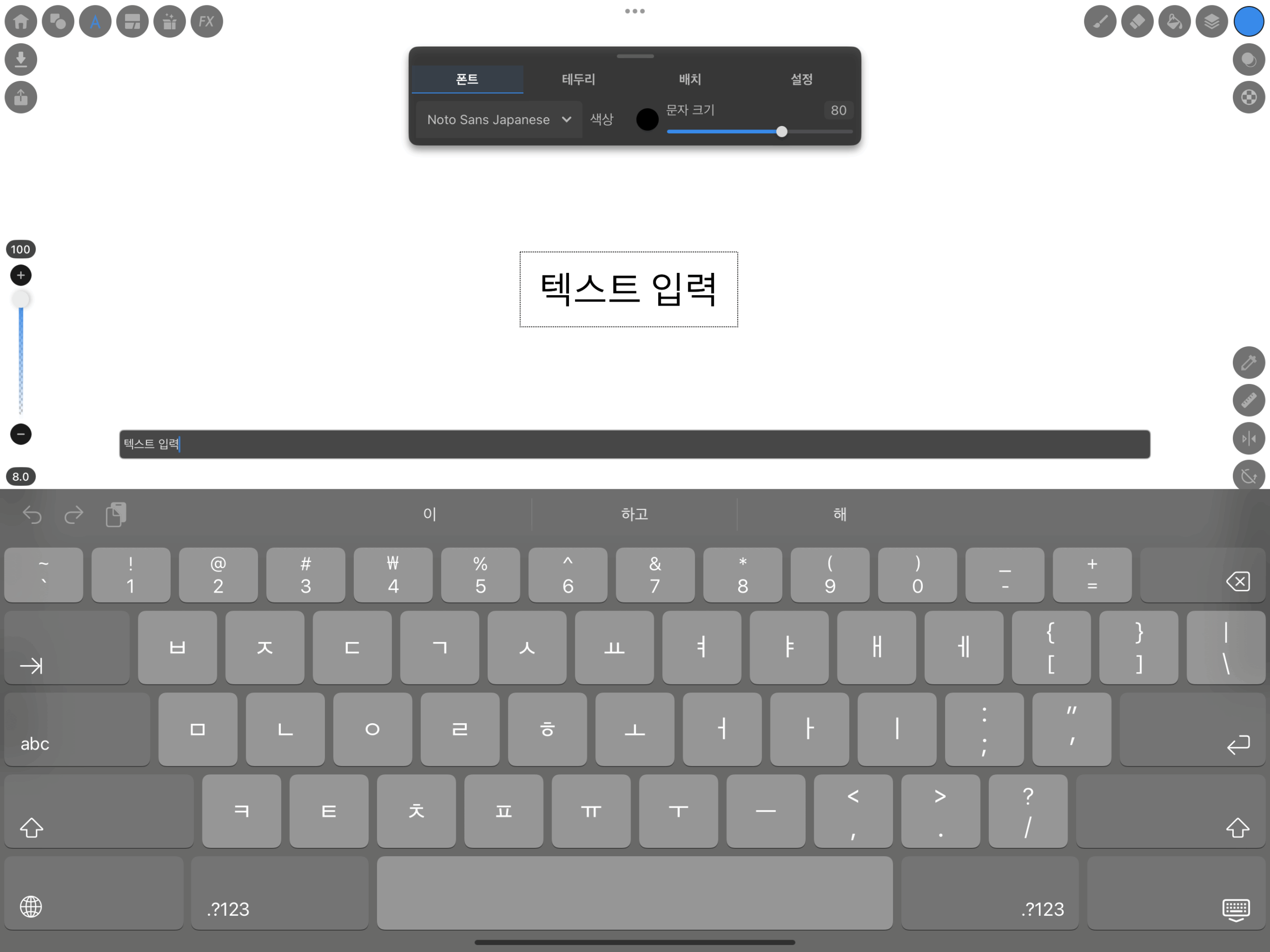
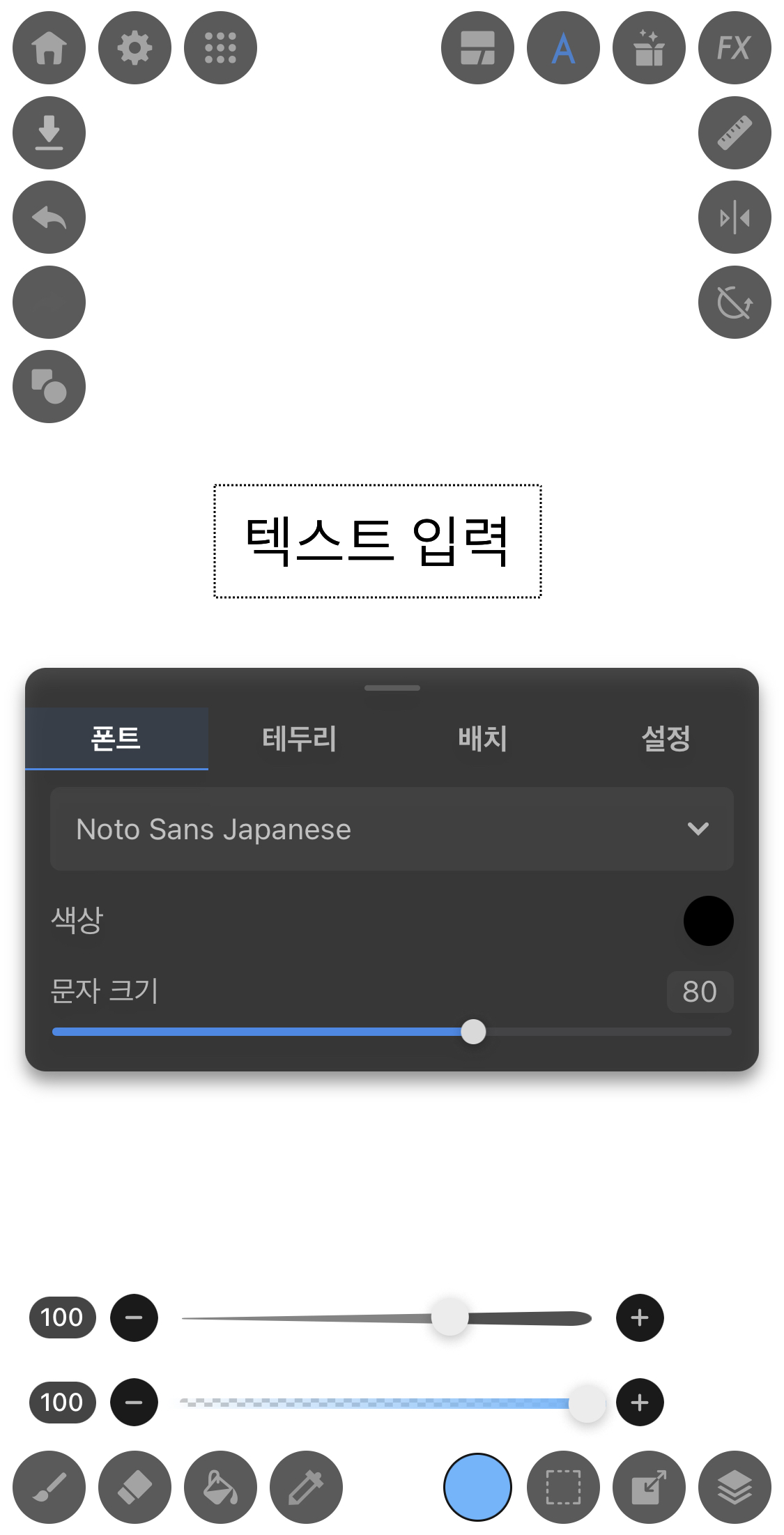
벡터 형식으로 텍스트 기반 콘텐츠를 추가하고 편집할 수 있습니다. 텍스트 박스를 이동하거나 크기를 조정하고, 결과에 만족하면 해당 에셋을 래스터라이즈하여 아트워크와 결합합니다.
텍스트 추가
오브젝트 메뉴 아래에 있는 ‘텍스트’ 기능에서 사용할 수 있습니다. 열면 텍스트를 클릭해 패널에 접근할 수 있습니다.
기본 폰트로 ‘텍스트를 입력’라는 문구가 포함된 텍스트 박스가 캔버스에 표시됩니다.
텍스트 편집
iPad/iPhone 키보드를 사용해 텍스트 박스에 입력하거나 Apple Pencil의 Scribble 기능을 사용할 수 있습니다.
새로 추가된 텍스트 박스는 캔버스에 표시되면 자동으로 하이라이트되어 바로 편집이 가능합니다. 텍스트를 수정하면 박스 크기도 텍스트의 양에 따라 자동으로 조정됩니다.
추가적인 편집 및 디자인을 원하시면, 텍스트 스타일 편집 페이지를 확인해 주세요.
텍스트 이동
활성화된 텍스트 박스를 손가락으로 끌어 이동하거나, Apple Pencil을 이용해 위치를 조정할 수 있습니다.
텍스트 창
이 창을 활용하면 타이포그래피 작업이 훨씬 쉬워집니다!
왼쪽 상단의 오브젝트 아이콘을 선택한 후 텍스트를 탭하면, ‘텍스트를 입력’라는 문구가 보이고, 이후 텍스트 스타일 편집을 선택하면 창이 열립니다.
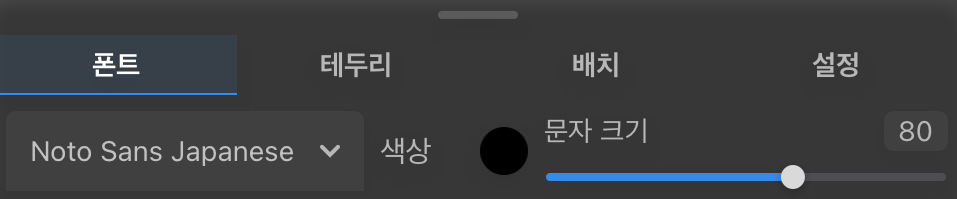
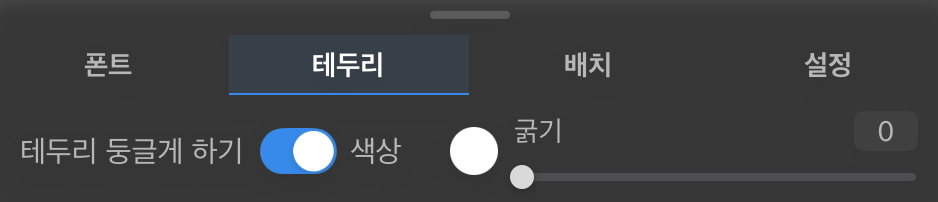

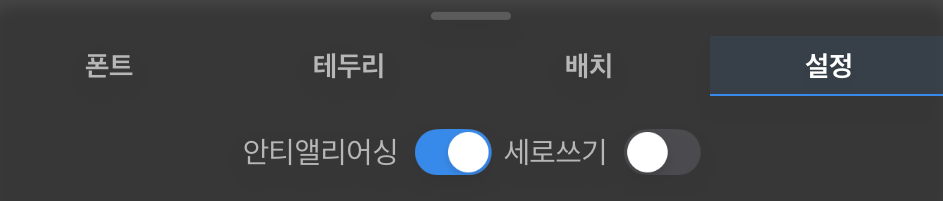
폰트 목록
작업에 적합한 서체를 여기서 선택하세요. MediBang Paletta에 사전 설치된 모든 폰트를 목록에서 확인할 수 있습니다.
폰트 이름은 해당 폰트로 표시되어 미리보기로 확인할 수 있습니다.
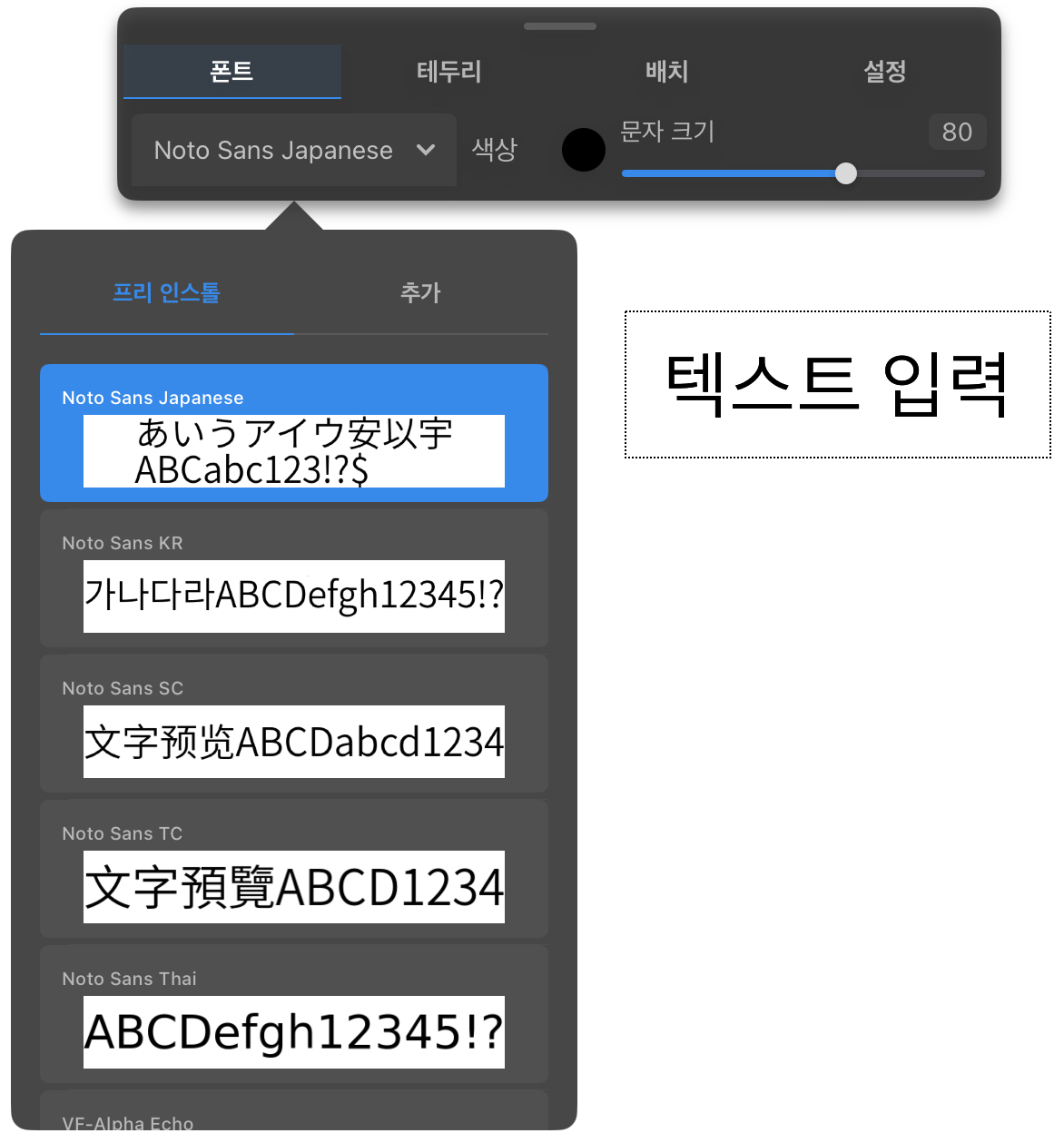

원하는 폰트를 탭하면 선택 및 적용됩니다. “추가” 버튼을 클릭하여 시스템에 폰트를 더 추가할 수도 있습니다.
색상
텍스트 색상 휠을 표시하고, 16진수 코드를 입력하거나 휠에서 색상을 선택하여 적용합니다.
글자 크기
슬라이더를 왼쪽으로 이동하면 글자가 작아지고, 오른쪽으로 이동하면 커집니다. 숫자를 탭하면 iPad 키보드로 원하는 크기를 직접 입력할 수 있습니다.
테두리 라운딩
텍스트(또는 테두리)의 모서리를 둥글게 하여 부드러운 외형을 연출할 수 있습니다.
테두리
테두리 색상 휠을 표시하고, 16진수 코드를 입력하거나 휠에서 선택하여 적용합니다.
테두리 두께
테두리의 두께를 조절할 수 있습니다.
자간
슬라이더를 왼쪽으로 이동하면 자간이 좁아지고, 오른쪽으로 이동하면 넓어집니다. 숫자를 탭하여 직접 입력할 수도 있습니다.
행간
슬라이더를 왼쪽으로 이동하면 행간이 좁아지고, 오른쪽으로 이동하면 넓어집니다. 숫자를 탭하여 직접 입력할 수도 있습니다.
회전
슬라이더를 이동시켜 텍스트 각도를 조절하거나, 숫자를 입력해 회전 각도를 직접 설정할 수 있습니다.
스타일
텍스트를 굵게 하려면 B를, 이탤릭으로 하려면 I를 탭하세요.
정렬
우측에 있는 세 개의 아이콘으로 텍스트를 왼쪽・중앙・오른쪽 정렬할 수 있습니다.
안티앨리어싱
곡선 가장자리를 부드럽게 표현하여 텍스트를 자연스럽게 보이게 하는 기능입니다. 켜두는 것을 추천합니다.
세로쓰기
기본 가로 방향에서 일본어 등의 동아시아 문자를 위한 세로 쓰기로 전환할 수 있습니다.